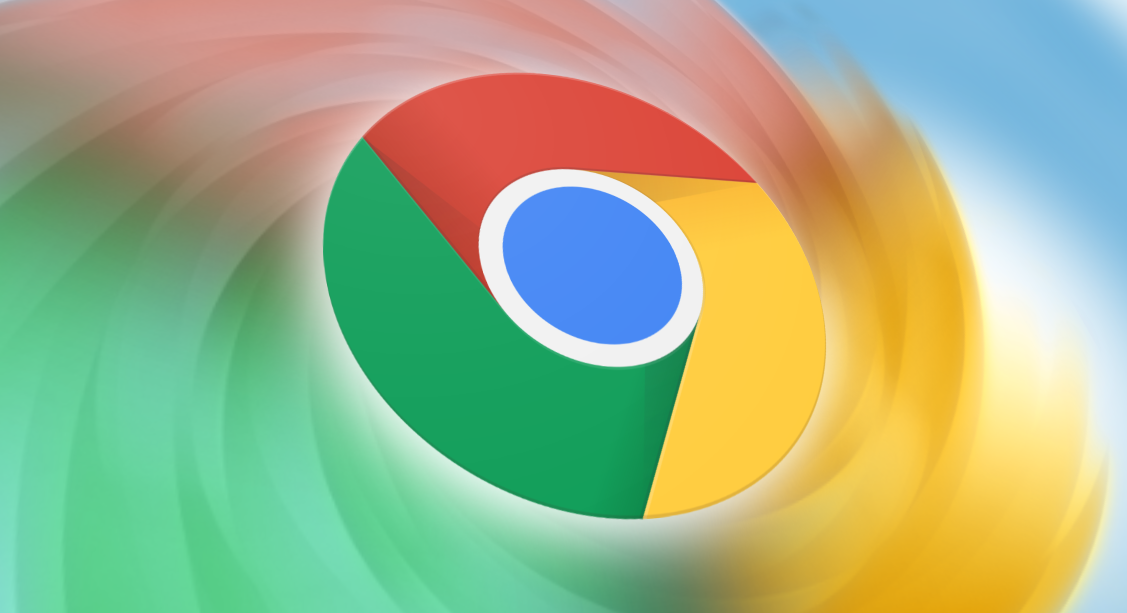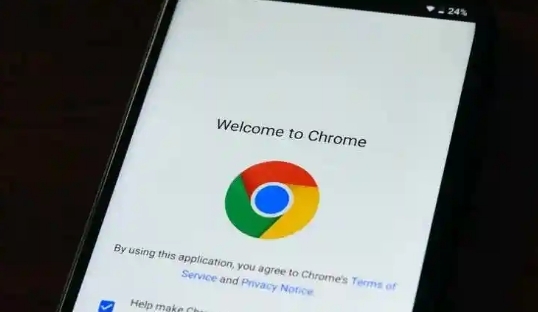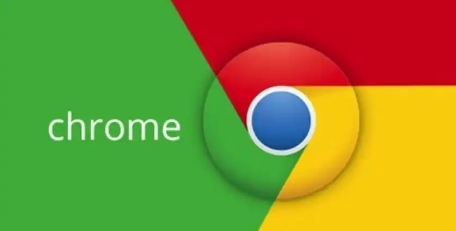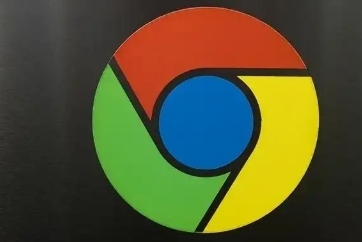教程详情
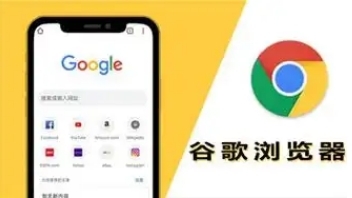
在浏览网页的过程中,我们常常会遇到各种烦人的广告弹窗、恶意脚本等内容,这些不仅会影响我们的浏览体验,还可能对我们的隐私安全造成威胁。而谷歌浏览器自带的内容拦截功能就能很好地帮助我们解决这些问题,下面就来详细介绍一下如何使用谷歌浏览器的内容拦截功能。
一、启用内容拦截功能
1. 打开谷歌浏览器:首先,在你的电脑桌面上找到谷歌浏览器的图标并双击打开它,等待浏览器界面完全加载完成,进入到主页面。
2. 进入设置菜单:在浏览器的右上角,你会看到三个竖着排列的点,这就是菜单按钮。点击这个按钮,会弹出一个下拉菜单,从中找到“设置”选项并点击它,这样就会进入到浏览器的设置页面。
3. 找到隐私与安全设置:在设置页面中,滚动鼠标滚轮,找到“隐私与安全”这一栏,点击它展开相关设置选项。
4. 开启内容拦截:在“隐私与安全”的子选项中,找到“安全”部分,里面有一个“网站设置”的选项,点击进入“网站设置”页面。在这个页面上,继续向下滚动,找到“内容设置”区域,其中有一项就是“弹窗和重定向”,将其右侧的开关按钮切换到开启状态,这样就开启了谷歌浏览器基本的内容拦截功能了。
二、自定义内容拦截规则
1. 添加拦截站点:有时候,你可能只想拦截特定网站上的某些内容,比如一些经常弹出广告的新闻网站。回到“网站设置”页面,在“允许”或“阻止”的输入框中,输入你想要拦截内容的网址,然后选择“添加”按钮,这样就可以将该特定网站添加到拦截列表中了。
2. 管理已拦截站点:如果你想查看或者修改之前添加的拦截站点,同样在“网站设置”页面中,点击“已阻止”或“已允许”的站点列表,在这里你可以对列表中的站点进行编辑、删除等操作,以便更好地管理你的内容拦截规则。
三、高级内容拦截技巧
1. 使用扩展程序增强拦截能力:除了谷歌浏览器自带的内容拦截功能外,还可以通过安装一些专门的扩展程序来进一步增强拦截效果。例如,“AdBlock”这款知名的广告拦截扩展程序,它可以更全面地拦截各种类型的广告,包括视频广告、横幅广告等。安装方法很简单,在浏览器的菜单中选择“更多工具” - “扩展程序”,然后在 Chrome 网上应用店中搜索“AdBlock”,点击“添加到 Chrome”按钮即可完成安装。安装完成后,你可以在扩展程序的设置页面中根据自己的需求进行调整,如选择拦截的广告类型、是否开启自动更新等。
2. 定期清理缓存和浏览数据:即使开启了内容拦截功能,长时间浏览网页后,浏览器缓存和浏览数据中仍可能残留一些被拦截内容的相关信息。定期清理这些数据可以确保浏览器的性能不受影响,同时也能更好地保护你的隐私。在浏览器的设置页面中,找到“隐私与安全” - “清除浏览数据”选项,选择你想要清除的数据类型(如浏览历史记录、缓存、Cookie 等),然后点击“清除数据”按钮即可完成清理操作。
总之,通过合理使用谷歌浏览器的内容拦截功能以及相关的扩展程序和技巧,我们可以有效地减少网页上不必要的干扰内容,提升我们的浏览体验和隐私安全性。希望这篇教程能够帮助你更好地掌握谷歌浏览器内容拦截功能的使用方法,让你在网络世界中更加畅游无阻。